TrekStor i.Beat sweez FM Bedienungsanleitung
TrekStor
MP3-Player
i.Beat sweez FM
Lesen Sie kostenlos die 📖 deutsche Bedienungsanleitung für TrekStor i.Beat sweez FM (80 Seiten) in der Kategorie MP3-Player. Dieser Bedienungsanleitung war für 7 Personen hilfreich und wurde von 2 Benutzern mit durchschnittlich 4.5 Sternen bewertet
Seite 1/80

i.Beat sweez
ES
IT
FR
EN
DE
NL
TR
PT
PL
HU
GR
i.Beat sweez FM
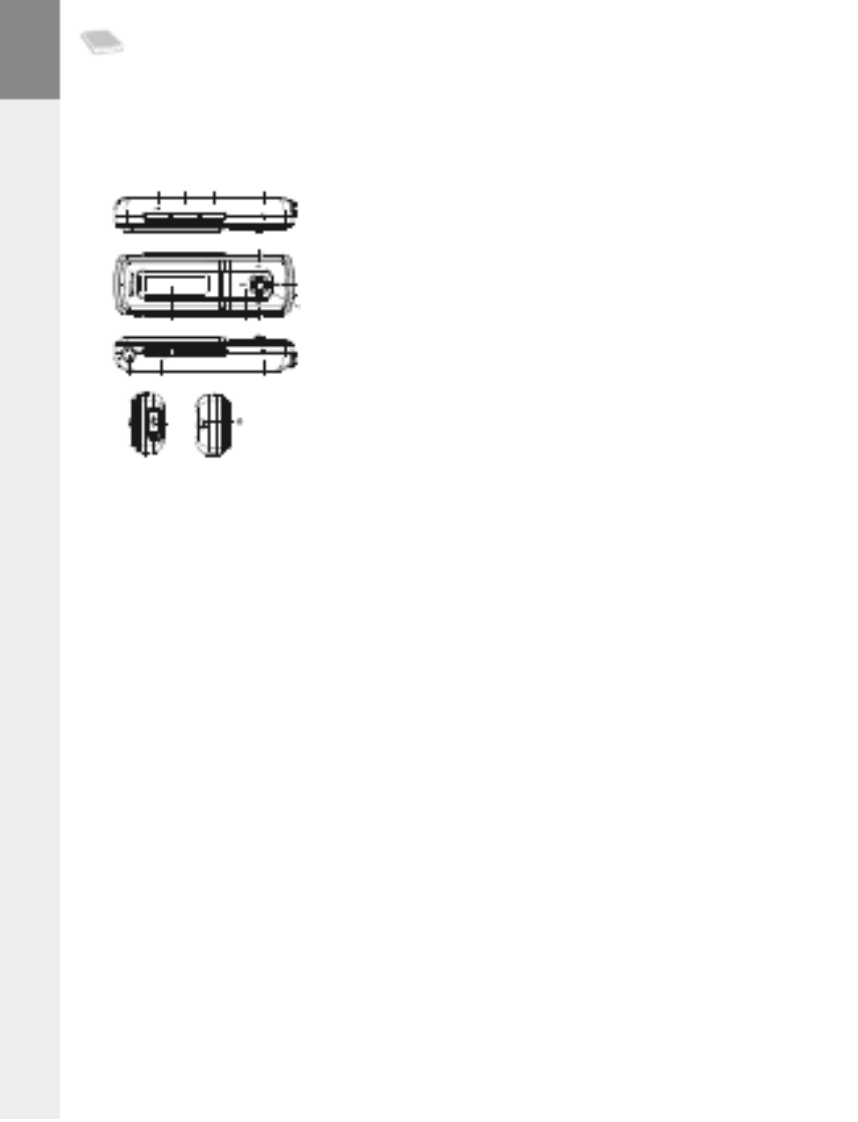
– 2 –
DE BEDIENUNGSANLEITUNG
Bitte laden Sie den , wie in dieser Bedienungsanleitung beschrieben, vor dem ersten Gebrauch i.Beat sweez
mindestens 3 – 4 Stunden auf.
1) Bedienungselemente des TrekStor i.Beat sweez
-Taste (An / Aus / Play / Pause)A
-Taste5
-Tastei
Mikrofon
-TasteQ
-TasteF
-Joystick*
-TasteR
-TasteE
LC-Display
Kopfhöreranschluss
-Schieber (Tastensperre)s
-Knopfy
USB-Anschluss
Öse für Umhängeband
Hinweis: Um einen Reset durchzuführen, drücken Sie bitte vorsichtig mit einem spitzen Gegenstand (z. B. einer
aufgebogenen Büroklammer) auf den -Knopf. Dieser ist tief in das Gehäuseinnere eingelassen.y
2) Verbinden des TrekStor mit einem PCi.Beat sweez
Hinweis für Benutzer von Windows® 98: Installieren Sie zuerst den auf der mitgelieferten CD befindlichen Treiber,
bevor Sie den an Ihren PC anschließen!i.Beat sweez
Schließen Sie den mit dem beiliegenden USB-Kabel an einen USB-Anschluss Ihres PCs an. Ihr i.Beat sweez
Betriebssystem erkennt automatisch den und fügt auf dem "i.Beat sweez A Mtp- rbeitsplAtz" einen " fähiger
MediA lAyer p " unter "Audiogeräte" hinzu.
Hinweis für Benutzer von Windows® 98 / 2000: Ihr Betriebssystem erkennt automatisch den und i.Beat sweez
fügt auf dem " " einen " " hinzu.ArbeitsplAtz WechseldAtenträger
3) Laden des TrekStor i.Beat sweez
Sobald Sie den mit einem PC verbinden, wird er automatisch aufgeladen. Nach spätestens i.Beat sweez
3 – 4 Stunden ist der Akku vollständig geladen und der Ladevorgang wird automatisch beendet, um ein
Überladen zu vermeiden.
Hinweis: Die maximale Akkulaufzeit wird erst nach ca. 10 Ladezyklen erreicht.
4) Datenaustausch mit dem TrekStor i.Beat sweez
Nicht kopiergeschützte Dateien
Microsoft Windows® XP mit installiertem Windows Media® Player verwendet das "M tediA rAnsfer protocol"
(MTP), um urheberrechtlich geschützte Dateien auf den zu kopieren. Um Dateien zu kopieren, i.Beat sweez
können Sie daher auch den Windows® Explorer verwenden.
A)
B)
C)
D)
E)
F)
G)
H)
I)
J)
K)
L)
M)
N)
O)
"#3&$ .&/6 .*$
3&4& 5)0-%
! " # $
%
&
'
()*
+ , -
./
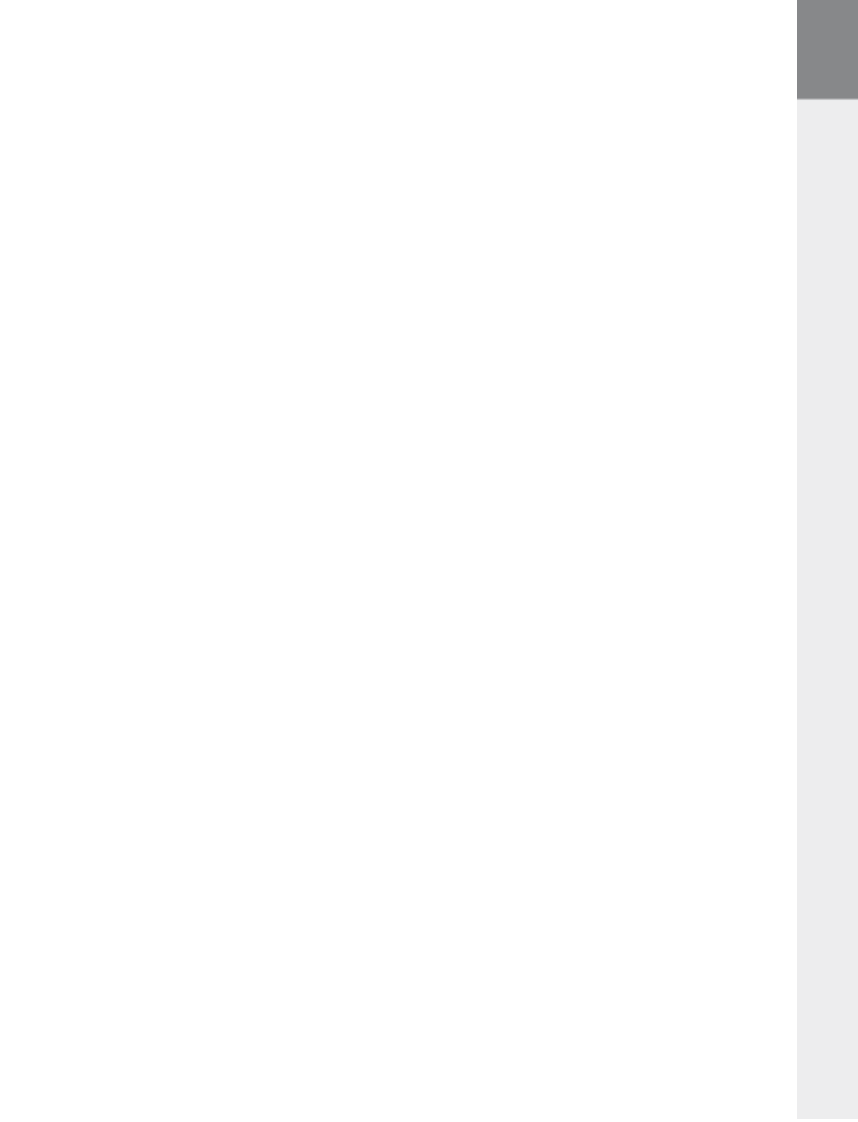
– 3 –
DE
Dabei gehen Sie wie folgt vor:
a) Schließen Sie den i.Beat sweez über den Mini-USB-Anschluss mit dem beiliegenden USB-Kabel an
einen freien USB-Anschluss Ihres PCs an.
b) Das Fenster "Mtp M ediA lAyer p " wird angezeigt.
c) Wählen Sie "Keine Ktion durchführen A " und klicken Sie auf " ".oK
d) Öffnen Sie den Arbeitsplatz.
e) Markieren Sie die gewünschten Dateien auf Ihrer Festplatte mit der Maus.
f ) Drücken Sie die rechte Maustaste und wählen Sie die Option "Kopieren" aus.
g) Wählen Sie im Arbeitsplatz unter "Audiogeräte reK tor i eAt sweez" den "t s .b " aus und wechseln Sie in das
Verzeichnis " ".Medien
WMA-DRM9 bzw. DRM10-geschützte Dateien
Zum Kopieren von DRM9 bzw. DRM10-geschützten Dateien verwenden Sie den Windows Media® Player 10
oder neuer.
a) Schließen Sie den i.Beat sweez über den Mini-USB-Anschluss mit dem beiliegenden USB-Kabel an
einen freien USB-Anschluss Ihres PCs an.
b) Starten Sie den Windows Media® Player 10.
c) Klicken Sie in der Menüleiste des Media® Players auf "synchron.".
Hinweis: Sollte die Taskleiste ausgeblendet sein, gehen Sie auf " " " " "Ansicht +Menüleistenoptionen +tAskleiste Aus -
blenden" und entfernen Sie dort per Mausklick das Häkchen. Alternativ können Sie das benötigte Dialogfenster
auch so aufrufen: " " " " " ".dAtei +cd gs und eräte +synchronisieren...
d) Ziehen Sie die gewünschten Dateien per Drag&Drop in die Liste "zu synchronisierende Ateien Auswählen d ..."
auf der linken Seite.
e) Wählen Sie im Pulldown-Menü rechts oben den i.Beat sweez unter "u nterstützte trAgbAre eräte und g
treiber..." aus.
f ) Klicken Sie dann links oben auf die Schaltfläche "synchronisieren stArten ".
g) Die ausgewählten Dateien werden anschließend automatisch auf den i.Beat sweez kopiert.
h) Warten Sie den Abschluss der Synchronisation ab.
Hinweis: Trennen Sie unter keinen Umständen die USB-Verbindung während der Datenübertragung!
Datenaustausch unter Windows® 98 / 2000 / ME
a) Markieren Sie die gewünschten Dateien (z. B. MP3) mit der Maus. Kopieren Sie diese durch Drücken der
rechten Maustaste (" ").Kopieren
b) Wählen Sie im "ArbeitsplAtz" den Wechseldatenträger " " aus.sweez
c) Drücken Sie die rechte Maustaste und wählen Sie die Option "einfügen", um den Kopiervorgang zu
starten. Nach Abschluss des Kopiervorgangs sind die Daten auf dem vorhanden. i.Beat sweez
Produktspezifikationen
| Marke: | TrekStor |
| Kategorie: | MP3-Player |
| Modell: | i.Beat sweez FM |
Brauchst du Hilfe?
Wenn Sie Hilfe mit TrekStor i.Beat sweez FM benötigen, stellen Sie unten eine Frage und andere Benutzer werden Ihnen antworten
Bedienungsanleitung MP3-Player TrekStor

20 September 2024

18 September 2024

18 September 2024

29 August 2024

23 August 2024

22 August 2024

21 August 2024

20 August 2024

17 August 2024

16 August 2024
Bedienungsanleitung MP3-Player
- MP3-Player Samsung
- MP3-Player Acer
- MP3-Player Apple
- MP3-Player BenQ
- MP3-Player Lexibook
- MP3-Player Manta
- MP3-Player Medion
- MP3-Player NGS
- MP3-Player Philips
- MP3-Player SilverCrest
- MP3-Player Sony
- MP3-Player Sweex
- MP3-Player Panasonic
- MP3-Player AEG
- MP3-Player OK
- MP3-Player Technaxx
- MP3-Player Cresta
- MP3-Player Denver
- MP3-Player Intenso
- MP3-Player König
- MP3-Player MarQuant
- MP3-Player Renkforce
- MP3-Player Bush
- MP3-Player Thomson
- MP3-Player Trevi
- MP3-Player Grundig
- MP3-Player Kenwood
- MP3-Player Pyle
- MP3-Player Haier
- MP3-Player Schaub Lorenz
- MP3-Player Topcom
- MP3-Player Aiwa
- MP3-Player Aiptek
- MP3-Player ARCHOS
- MP3-Player Auna
- MP3-Player Coby
- MP3-Player Bang And Olufsen
- MP3-Player Curtis
- MP3-Player DIFRNCE
- MP3-Player Finis
- MP3-Player Ingo
- MP3-Player Lenco
- MP3-Player Creative
- MP3-Player Mpman
- MP3-Player ODYS
- MP3-Player Geemarc
- MP3-Player Polaroid
- MP3-Player Yarvik
- MP3-Player JVC
- MP3-Player Motorola
- MP3-Player TERRIS
- MP3-Player Akai
- MP3-Player GoGEN
- MP3-Player Hitachi
- MP3-Player Hyundai
- MP3-Player Orava
- MP3-Player Toshiba
- MP3-Player Olympus
- MP3-Player Tascam
- MP3-Player Ricatech
- MP3-Player Sencor
- MP3-Player Epson
- MP3-Player Nikkei
- MP3-Player Power Dynamics
- MP3-Player Xiron
- MP3-Player ICES
- MP3-Player EnVivo
- MP3-Player Matsui
- MP3-Player Logik
- MP3-Player Proline
- MP3-Player TEAC
- MP3-Player Airis
- MP3-Player Packard Bell
- MP3-Player Pure
- MP3-Player SanDisk
- MP3-Player Energy Sistem
- MP3-Player D-Link
- MP3-Player Jobo
- MP3-Player Scott
- MP3-Player JGC
- MP3-Player Soundmaster
- MP3-Player Sylvania
- MP3-Player Audiovox
- MP3-Player Becker
- MP3-Player Insignia
- MP3-Player SPC
- MP3-Player Roadstar
- MP3-Player Rio
- MP3-Player Woxter
- MP3-Player Freecom
- MP3-Player FiiO
- MP3-Player Boss
- MP3-Player American Audio
- MP3-Player RCA
- MP3-Player Transcend
- MP3-Player Oregon Scientific
- MP3-Player IBasso
- MP3-Player D-Jix
- MP3-Player Dane Elec
- MP3-Player Emtec
- MP3-Player GPX
- MP3-Player Hipstreet
- MP3-Player Iriver
- MP3-Player Konig Electronic
- MP3-Player Lavod
- MP3-Player Loomax
- MP3-Player Maxfield
- MP3-Player Media-tech
- MP3-Player Memup
- MP3-Player MiTone
- MP3-Player MPIO
- MP3-Player Napa
- MP3-Player Naxa
- MP3-Player OXX Digital
- MP3-Player PENTAGRAM
- MP3-Player Q-BE
- MP3-Player Qware
- MP3-Player Sensation
- MP3-Player Sigmatek
- MP3-Player Sitecom
- MP3-Player Sunstech
- MP3-Player TakeMS
- MP3-Player Tesco
- MP3-Player Tom-tec
- MP3-Player Tomtec
- MP3-Player Visual Land
- MP3-Player Yakumo
- MP3-Player Zipy
- MP3-Player Zolid
- MP3-Player Irradio
- MP3-Player Astell&Kern
- MP3-Player Citronic
- MP3-Player Brigmton
- MP3-Player HiFiMAN
- MP3-Player Truly
- MP3-Player ZipyLife
- MP3-Player Majestic
- MP3-Player Native Union
- MP3-Player JWIN
- MP3-Player Cowon
- MP3-Player Apacer
- MP3-Player Jaton
- MP3-Player Oracom
- MP3-Player Onearz
Neueste Bedienungsanleitung für -Kategorien-

15 Oktober 2024

15 Oktober 2024

13 Oktober 2024

13 Oktober 2024

12 Oktober 2024

12 Oktober 2024

11 Oktober 2024

11 Oktober 2024

10 Oktober 2024

9 Oktober 2024